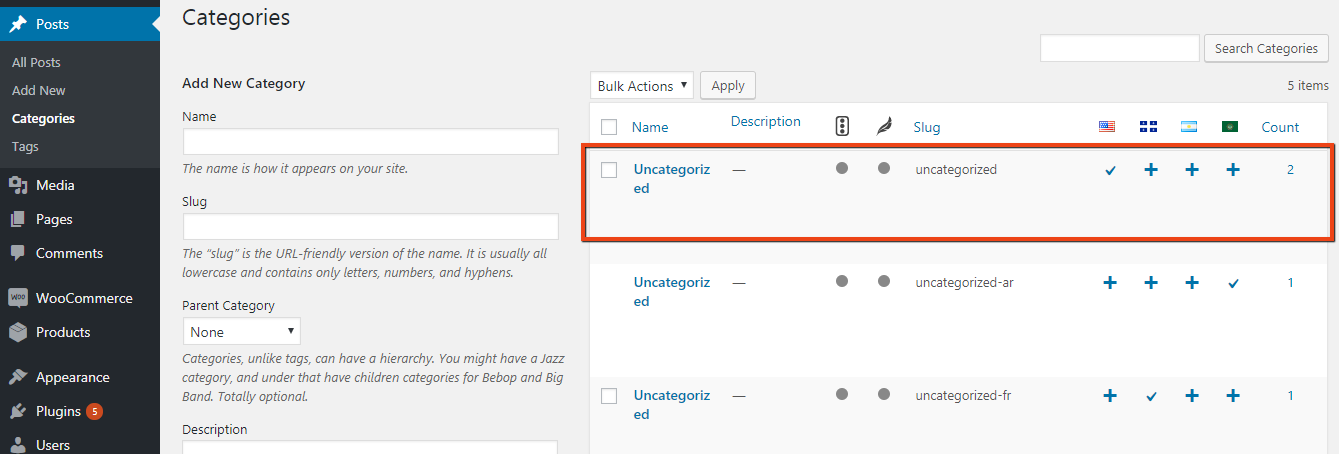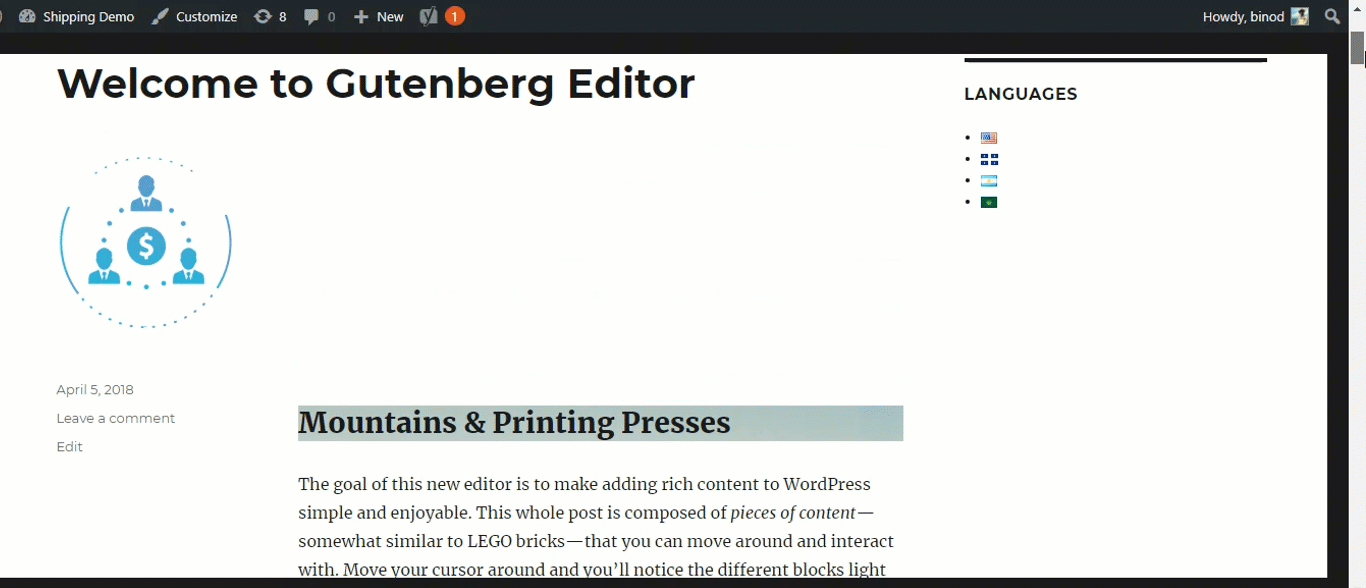如何在 WordPress 上翻译网站? (带视频)
已发表: 2020-10-06
最后更新 - 2021 年 7 月 8 日
您可以通过多种方式在 WordPress 上创建多语言网站。 您可以使用插件来帮助您同步不同语言的内容。 这实际上意味着您手动翻译网站,相关插件将所有翻译内容与原始内容同步。 不用说,有一些插件可以使用谷歌翻译器自动翻译你的内容。 您也可以拥有半自动的插件。 这些插件还可以帮助您添加一个小部件,为访问您网站的人选择不同的语言。
但手动操作是最有益的。 老实说,这又不是所有活动中最简单的。 这就像为一种语言创建一个网站。 需要这么大的努力。 我们将讨论手动方法。
WordPress多语言网站背后的理论
仔细阅读本节。 因为这将决定您是否真的愿意将您的单语言网站转换为多语言网站。 为了转换; 不,您实际上并没有将网站转换为多语言网站,但您需要以您希望网站使用的所有其他语言再次编写大部分内容块。例如,如果您的网站现在是英文并且您想要要将西班牙语作为其他语言选项提供给您的访问者,您需要用西班牙语编写大部分内容。
现在,如果您擅长其他语言,您可以自己进行翻译。 但是,如果您想要两种以上的语言怎么办。 在这种情况下,您可以:
- 使用谷歌翻译
- 来自 WordPress.com 的语言帮助
- 聘请专业人士,你会为你做的
网站翻译策略
我们将看到 Polylang 插件的使用以及它与 WPML 有何不同。 让我们看看您在 WordPress 上翻译网站的策略应该是什么。
- 确保你有一个好的翻译人员
- 如果您首先构建您的英文版并使其针对搜索引擎进行优化,那就太好了。 这是因为您将有一个要查找的主副本。 然后您可以在此基础上将该内容翻译成不同的语言。 这样,您也将设法保留其他语言的大量搜索引擎优化。
- 使用手动翻译而不是谷歌翻译
实现多语言网站所涉及的步骤
在整篇文章中,我们假设英语是网站的原始语言。 我们会将网站翻译成其他语言,例如西班牙语、意大利语等。
- 选择响应式主题
- 安装多语言插件
- 添加其他语言
- 以最佳方式将内容翻译成其他语言
- 添加小部件
- 当您使用其他语言时,请确保在小部件中添加英语
为了大家的利益,我将使用 Polylang 插件,因为它可以在 WordPress.org 上免费获得。 这将使本教程对一些不想在此过程中花费太多的人有益。 我们还将看到您使用 WPML 获得的附加功能。 来吧;
我假设您有一个功能齐全的自托管网站,其中大部分内容都是英文的。 如果您从一开始就决定以不同的语言开发网站,即您想同时创建所有语言的页面,那再好不过了。 但是让我们假设您有一个英文网站。
安装插件
我们为此目的使用 Polylang。 转到您的WordPress 仪表板 > 插件 > 添加新 > 搜索 Polylang > 安装 > 激活。 你很高兴。
安装后,单击 WordPress 仪表板中的语言。 您将被带到一个非常互动的对话框。 插件设置选项中的进一步细分是:
语言 | 设置 | 字符串翻译
语言
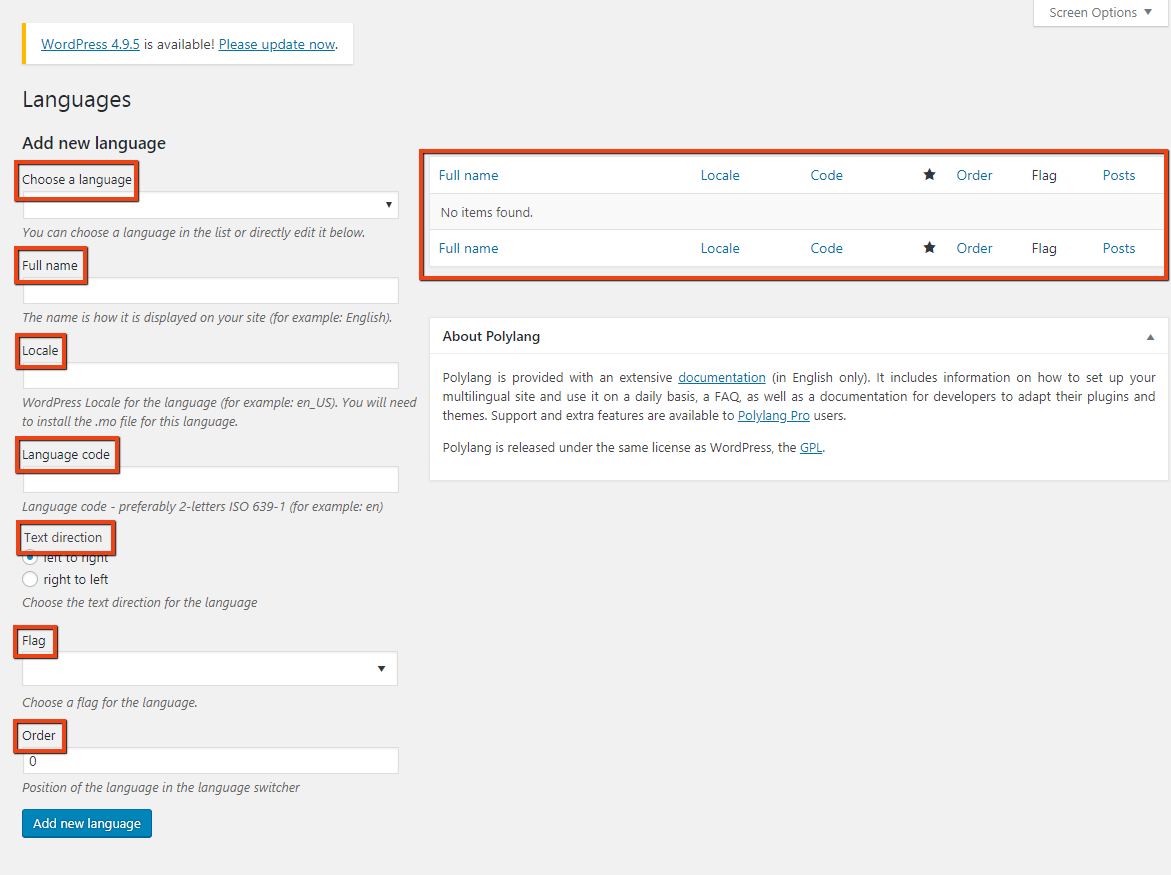
如您所见,您可以从“选择语言”部分的向下钻取中选择和添加所有可用语言。 你可以一次做一个。 一旦您选择了您的第一语言,其余框将根据插件数据库自动填充。 您在这里唯一需要做的就是对语言进行排序。 如果您现在不想要订单,请将值设置为 0。最后单击“添加新语言”将您的选择移动到对话框的另一侧。 这基本上是您选择将网站翻译成的语言列表。
后续步骤:
- 选择一种语言。
- 为其分配订单。
- 将星号指向默认语言。 您可以使用任何您想要的语言来放置它。
如果是阿拉伯语,您可以看到文本方向从左到右变化
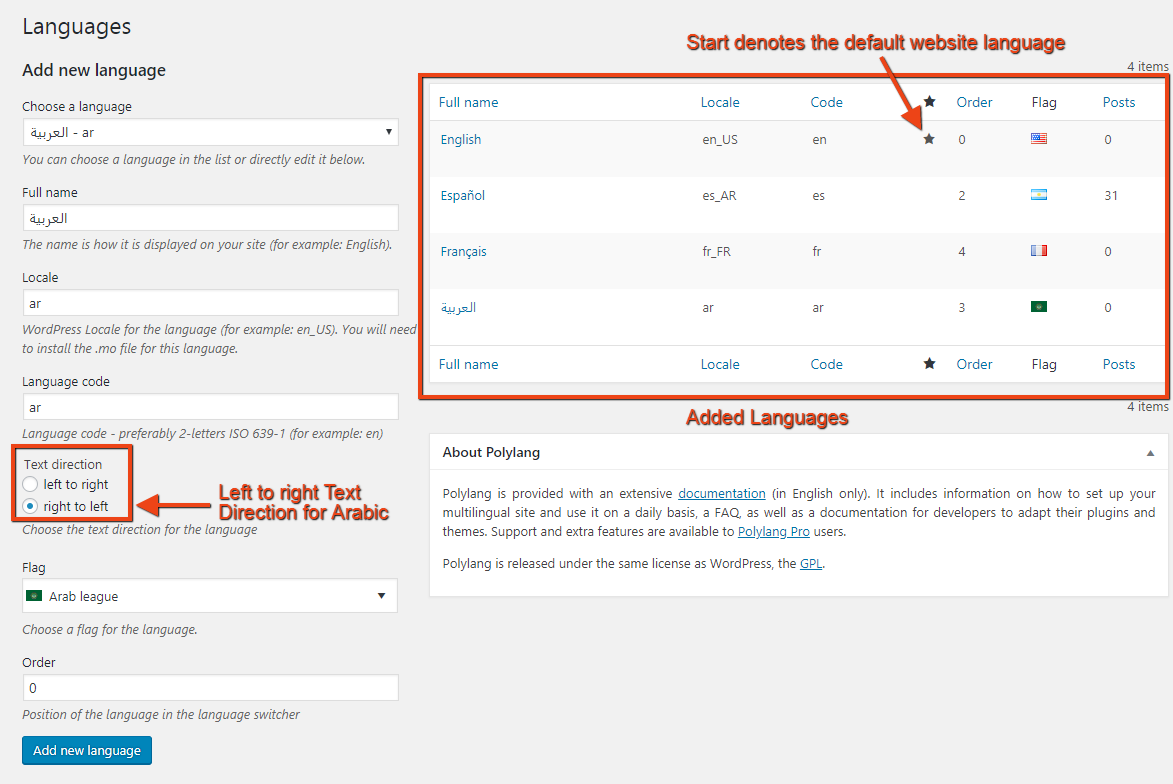
默认语言
注意:要获得任何语言的成功 WordPress 网站,您应该了解 WordPress 已被翻译成该语言的程度。 您需要安装您正在使用的语言的 .mo 文件。 以下是所有语言的官方统计数据,以及有多少 WordPress 后端被翻译成该语言。

因此,在为区域设置选择特定语言之前,请确保它完全由 Polyglot 团队翻译。 在此处找到 .mo 文件。 您也可以成为翻译团队的一员,或在继续前进之前与团队成员交谈。
设置
插件的设置很重要,因为您可以选择添加要翻译和同步的网站部分。 选择这些字段后,您将能够翻译特定部分。 设置选项卡细分为:
网址设置 | 检测浏览器语言 | 媒体 | 自定义帖子类型和分类法 | 同步
网址设置

这为您提供了各种 URL 修改选项。 选中“隐藏默认语言的 URL 语言信息”,因为当您的网站使用英文时,您不想在漂亮的链接中显示“en”。 您还可以选择删除从 URL 中写入的“语言”。
检测浏览器语言
当您激活此选项时,插件将检测用户浏览器的语言。 例如,任何人在中国以中文作为浏览器语言使用您的网站,插件将自动设置为中文。
媒体
您可以为您的媒体文件激活语言和翻译。
自定义帖子类型和分类法

在本节中,您将找到列出的网站的所有内容类型。 您需要勾选该框以获得翻译选项。 让我们看看翻译。
同步

后同步
您选择同步的所有选项都将与默认语言同步。 现在,既然您选择了要翻译的内容并对其进行同步,那么让我们看看应用到后端的更改。 该列表显示以英语区域设置语言发布的帖子数量。 只要您继续将帖子翻译成其他语言,您就会看到其他数字也在增加。
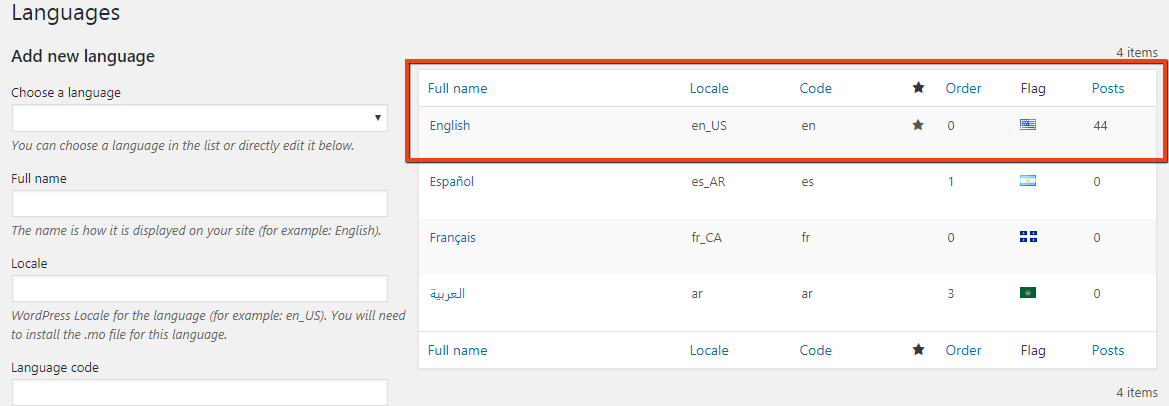
翻译选项
转到您的WordPress 仪表板并单击所有帖子。 它应该如下所示:

勾号和加号表示插件已同步,您可以单击加号添加该帖子的翻译副本。 同样,您可以转到媒体、页面、标签和您选择同步的任何内容。
帖子翻译
当您单击上图中显示的加号时,您会看到一个新的编辑器窗口。 确保您的主题/编辑器与多种语言兼容。

字符串翻译
要翻译字符串,请单击字符串翻译。 您将获得翻译网站上所有可用字符串的选项。 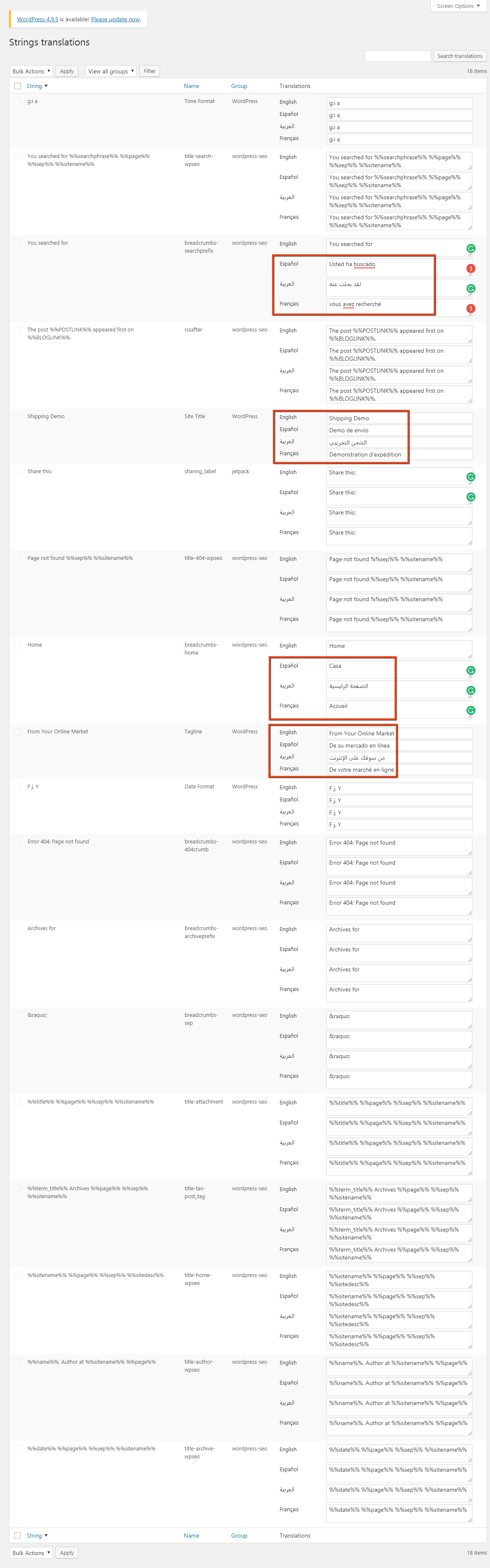
正如您在红色框中看到的,我已经翻译了几个不同语言的字符串。 你可以使用谷歌翻译,但聘请专业人士翻译内容会有很长的路要走。 否则,如果您擅长语言,则始终可以自己做。
翻译其余内容
由于其余的翻译是相同的类型,我将跳过页面、菜单、标签、类别等的详细翻译。让我们看看帖子是如何翻译和添加小部件的。 不过,我会给你留下截图。
页面
类别
标签
添加货币切换器小部件
插件在外观选项卡的小部件部分添加了语言切换器选项。

添加货币切换器小部件后,您还会在小部件的位置获得 3 个选项。 在侧边栏或内容底部的 2 个自定义位置。
除此之外,您还可以为 Switcher 选择一个标题。 您还可以获得不同的语言显示选项。
现在我们已经翻译了我们的帖子和其他内容,并为访问者添加了语言切换器小部件,让我们看看插件是如何工作的。
前端
下面的 .gif 显示了小部件和帖子标题以及所选语言的帖子。 您所做的每次翻译也会翻译其他字段。
现在我们将看到 WPML 有何不同?
- 这是一个高级插件,有订阅费,每年续订费。
- 在同一页面上编辑内容,即并排原始副本,与 Polylang 不同。
- 轻松优化 SEO 的翻译内容。
- 与 WooCommerce 中最好的插件高度兼容。
与 WPML 兼容的插件的简短列表- WooCommerce 的动态定价和折扣
- 多坎
- CanadaPost WooCommerce 运输插件
- WooCommerce 订阅
- WooCommerce 预订
- WooCommerce 表费率运输
注意事项
如果您决定手动翻译网站,选择正确的插件将需要时间。 这里有一些最好的免费插件可供选择。
您可以通过多种方式进行翻译。 因此,在开始之前,请先研究内容、流量和服务器管理的质量和数量。
这是 WordPress 多语言支持的快速指南。
您还应该在测试站点上测试翻译并验证所有细节。 在测试模式下,您还应该使用您在实际网站上使用的相同主题和插件。 如果您的插件与多语言插件不兼容,请考虑升级或切换到更好的插件。 你的主题也是如此。
最后,由于翻译对数据库的影响很大,所以在去多语言网站之前先做好数据备份。
结论
WordPress 是最实惠的 CMS,并以合理的预算提供高质量的设计和开发。 不仅如此,它还是互联网上最稳定、最安全的平台。 SEO 也是 WordPress 的一个加分项,因为它在互联网和电子商务网站中占有很大份额。 借助插件,您还可以翻译网站并与最好的网站正面交锋。 WordPress 中插件的一项类似功能是多语言网站。
您可以使用多种方法来翻译您的网站。 您可以从专业的翻译服务提供商那里获得服务。 或者使用 Ajax Translator Revolution 自动翻译准确的内容。 您也可以进行 WordPress 多站点安装。 有了这个,您将能够为不同的语言构建不同的站点,而无需更改您的域名。 以下是创建该网络的方法。 最后,如果您想了解有关在 WordPress 上翻译网站的其他方法的类似教程,请通过下面的评论告诉我们。
请观看以下视频: